今天我們來從OpenHarmony簡介、環境搭建、創建第一個OpenHarmony項目等方面開始OpenHarmony應用開發的第一步。
一. OpenHarmony簡介
OpenHarmony 是由開放原子開源基金會(OpenAtom Foundation)孵化及運營的開源項目,目標是面向全場景、全連接、全智能時代、基于開源的方式,搭建一個智能終端設備操作系統的框架和平臺,促進萬物互聯產業的繁榮發展。
1.2二.工具簡介
DevEco Studio 是 OpenHarmony 應用開發推薦的 IDE 工具。
HUAWEI DevEco Studio For OpenHarmony 是基于 IntelliJ IDEA Community 開源版本打造,面向 OpenHarmony 全場景多設備的一站式集成開發環境(IDE),為開發者提供工程模板創建、開發、編譯、調試、發布等 E2E 的 OpenHarmony 應用/服務開發。
通過使用 DevEco Studio,開發者可以更高效的開發具備 OpenHarmony 分布式能力的應用/服務,進而提升創新效率。
三.環境搭建
3.1 下載安裝DevEco Studio
在下載地址里下滑找到歷史版本,選擇更多版本后找到3.0 Relese,下載對應系統版本。
下載完成后進行安裝,安裝時不需要特殊配置,大部分選擇接受默認配置即可,部分安裝路徑和個性化可以按需更改。
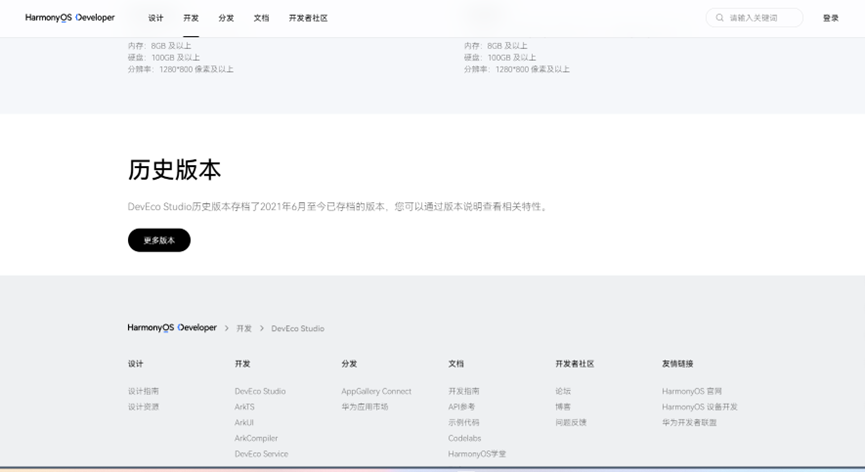
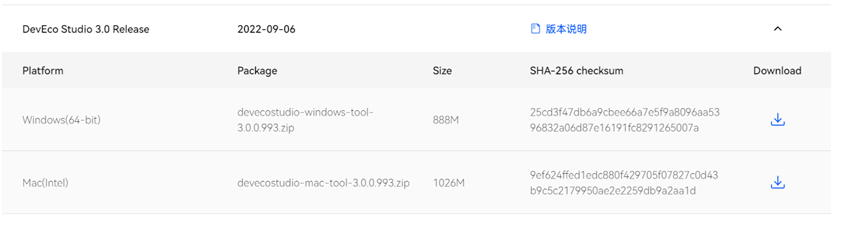
這里全部勾選即可。
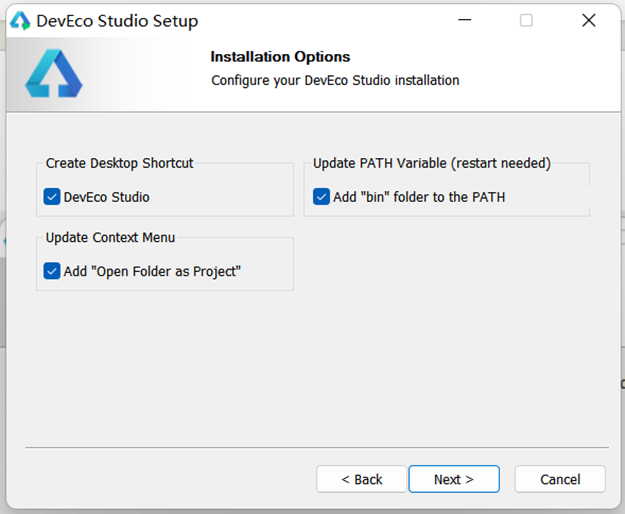
完成后選擇第二個,在桌面上啟動DevEco Studio。
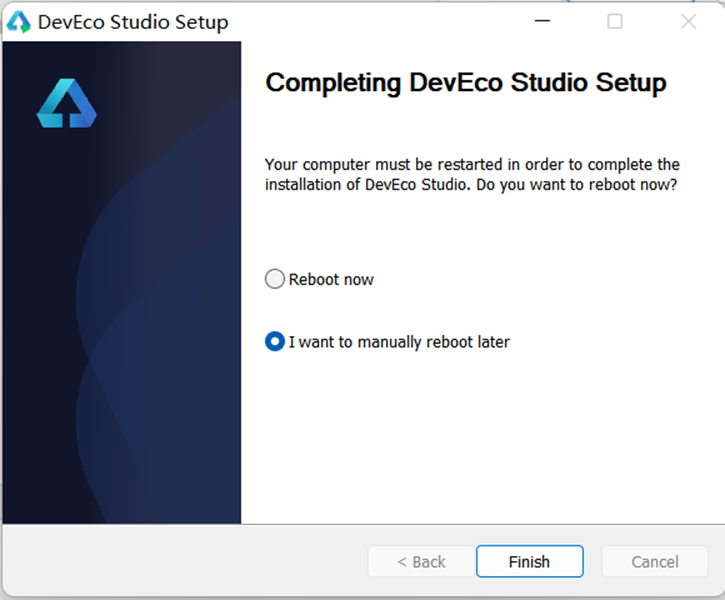
3.2 配置開發環境
接下來介紹第一次啟動DevEco Studio的配置向導:3.2.1 運行已安裝的DevEco Studio。
首次使用,請選擇Do not import settings,單擊OK。3.33.4.5
3.2.2
進入DevEco Studio操作向導頁面,修改npm registry,DevEco Studio已預置對應的倉(默認的npm倉,可能出現部分開發者無法訪問或訪問速度緩慢的情況),直接單擊Start using DevEco Studio進入下一步。
說明:如果配置向導界面出現的是設置Set up HTTP Proxy界面,說明網絡受限,請根據參考信息配置DevEco Studio代理和NPM代理后,再下載OpenHarmony SDK。
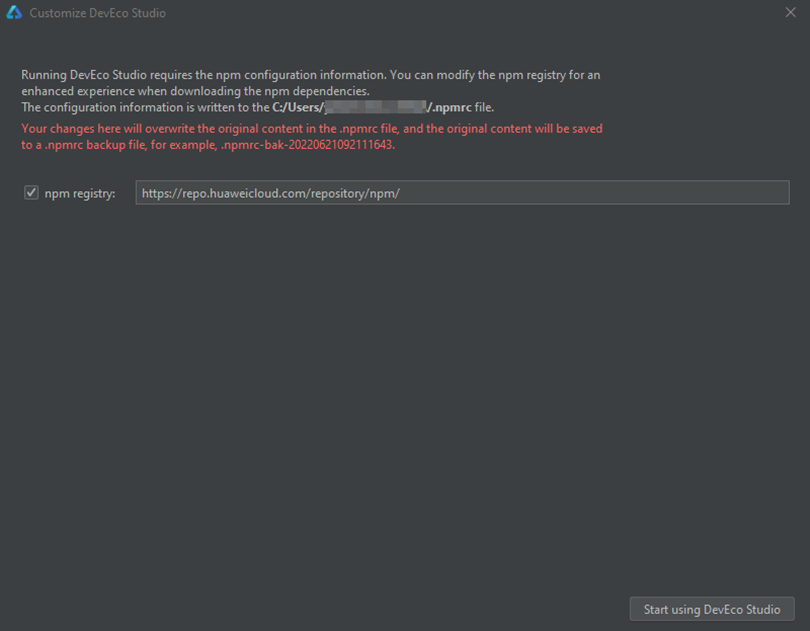
3.2.3
設置Node.js信息,可以指定本地已安裝的Node.js(此處安裝DevEco版本為3.0,Node.js版本要求為v14.19.1及以上,且低于v15.0.0;對應的npm版本要求為6.14.16及以上,且低于7.0.0版本);如果本地沒有合適的版本,可以選擇Download按鈕,在線下載Node.js。本示例以下載Node.js為例,選擇下載源和存儲路徑后,單擊Next進入下一步。
說明:若配置過程中檢測到在環境變量中,或在C:\Users\userName目錄下有符合要求的Node.js版本,則設置Node.js步驟將自動跳過。
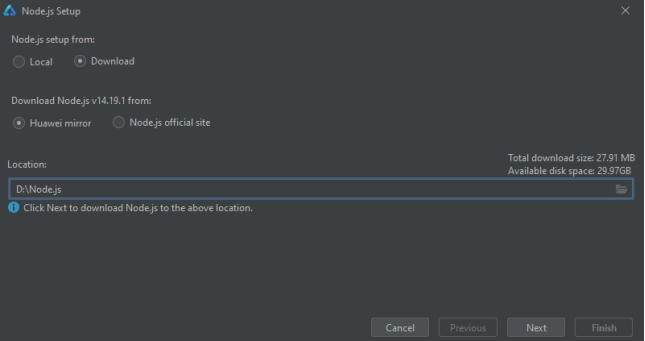
等待Node.js安裝完成,然后單擊Finish進入下一步。
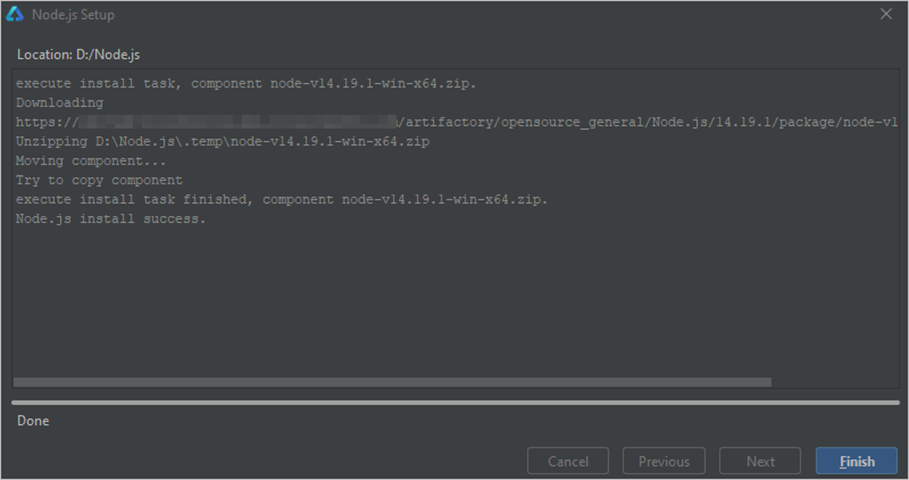
3.2.4
在SDK Componets Setup界面,設置OpenHarmony SDK下載路徑,如果需要開發HarmonyOS應用,請勾選上HarmonyOS SDK,單擊Next進入下一步。
說明:OpenHarmony SDK和HarmonyOS SDK不能設置為同一個路徑,且路徑中不能包含中文字符。
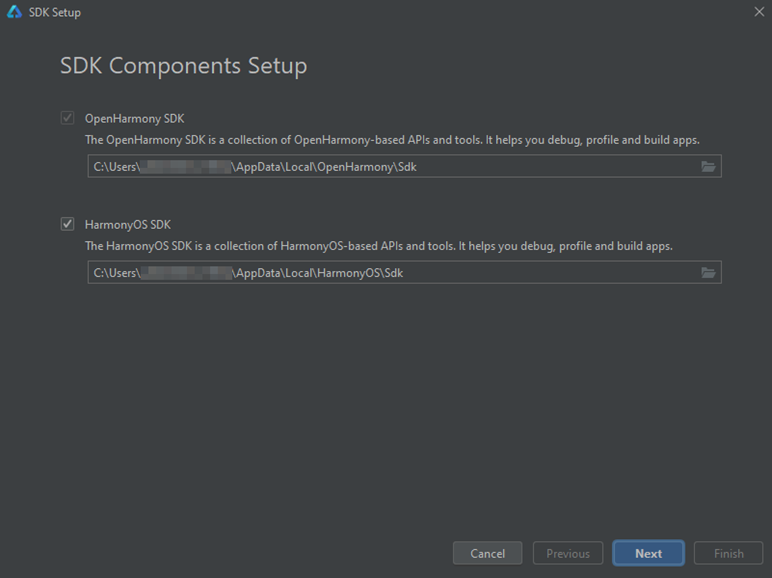
3.2.5
在彈出的SDK下載信息頁面,單擊Next,并在彈出的License Agreement窗口,閱讀License協議,需同意License協議后(若步驟4中勾選了HarmonyOS SDK,需同時接受OpenHarmony SDK和HarmonyOS SDK的License協議),單擊Next開始下載SDK。
說明:下載SDK過程中,如果出現下載JS SDK失敗,提示“Install Js dependencies failed”,請根據JS SDK安裝失敗處理指導進行處理。
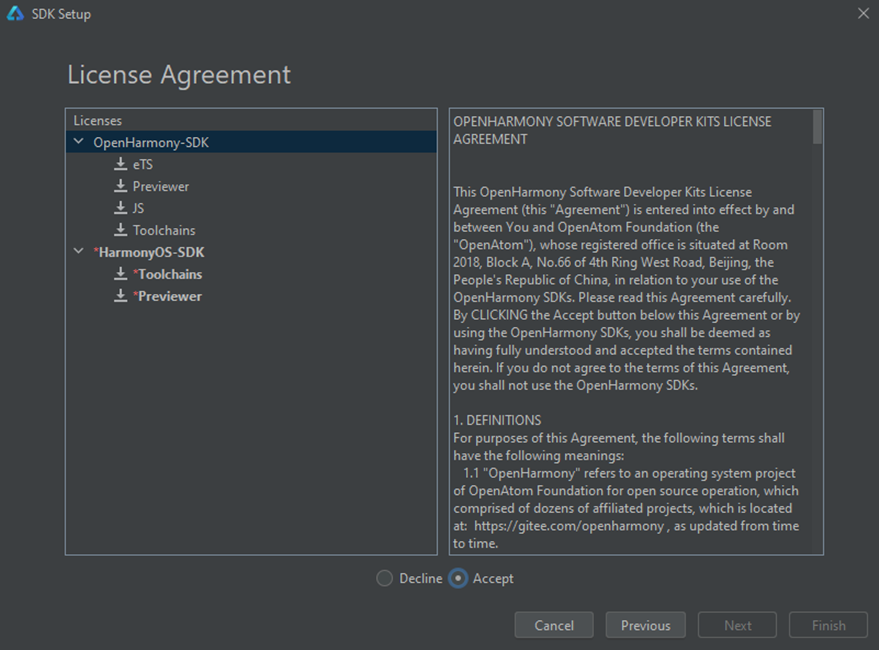
3.2.6
等待OpenHarmony SDK及工具下載完成,單擊Finish,界面會進入到DevEco Studio歡迎頁。
四.創建第一個OpenHarmony項目
4.1
選擇模板
打開 DevEco Studio,選擇 Create Project 進入 Choose your ability template,選擇 OpenHarmony 下的 Empty Ability 模板。
DevEco Studio 提供了(HarmonyOs 和 OpenHarmony)兩類Template,每個模板都有符合自己應用的場景,其中 Empty Ability 是默認創建的 ets 工程模板。
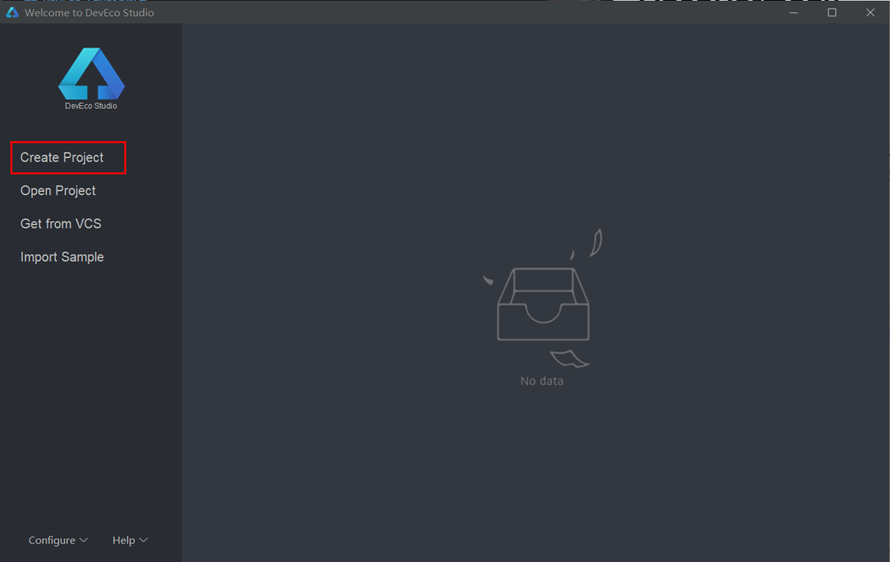
這里配置默認即可或如圖進行調整。
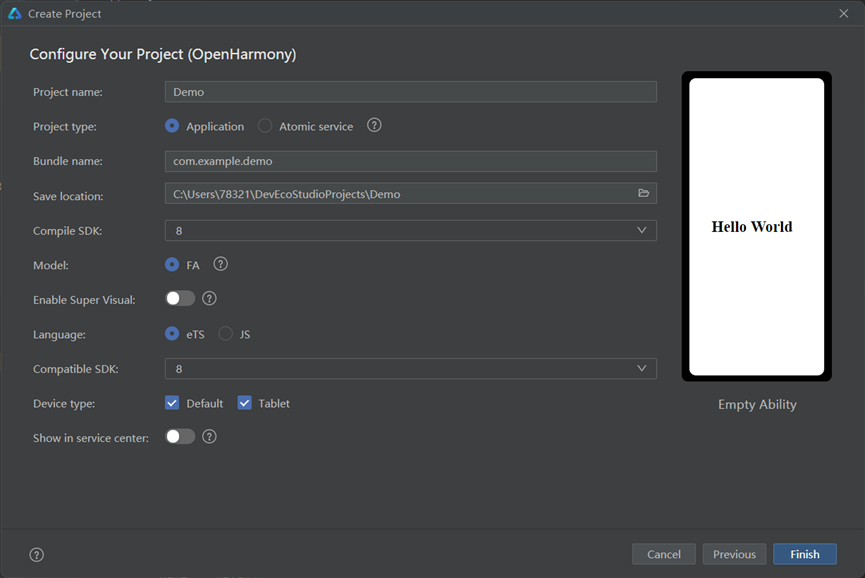
4.2 預覽界面
等待項目創建完成,打開/pages/index.ets可以看到代碼。點擊右側的Previewer可以預覽界面效果。
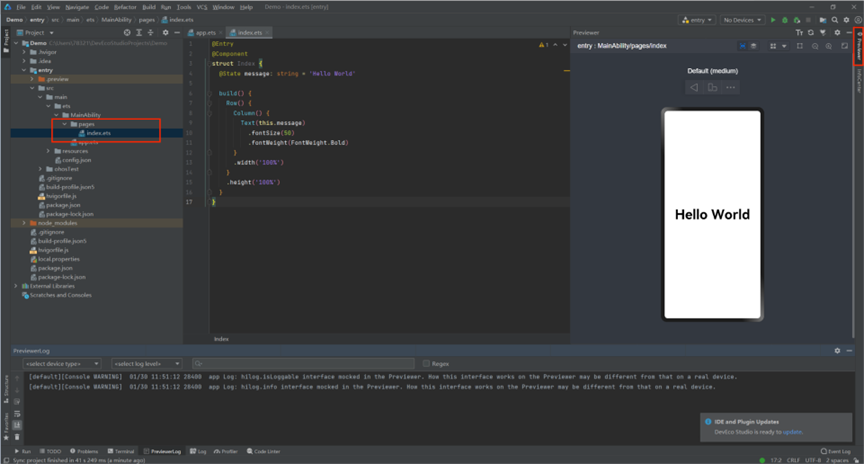 4.3增加頁面
4.3增加頁面
右鍵pages文件夾,選擇New->Page新建一個頁面。
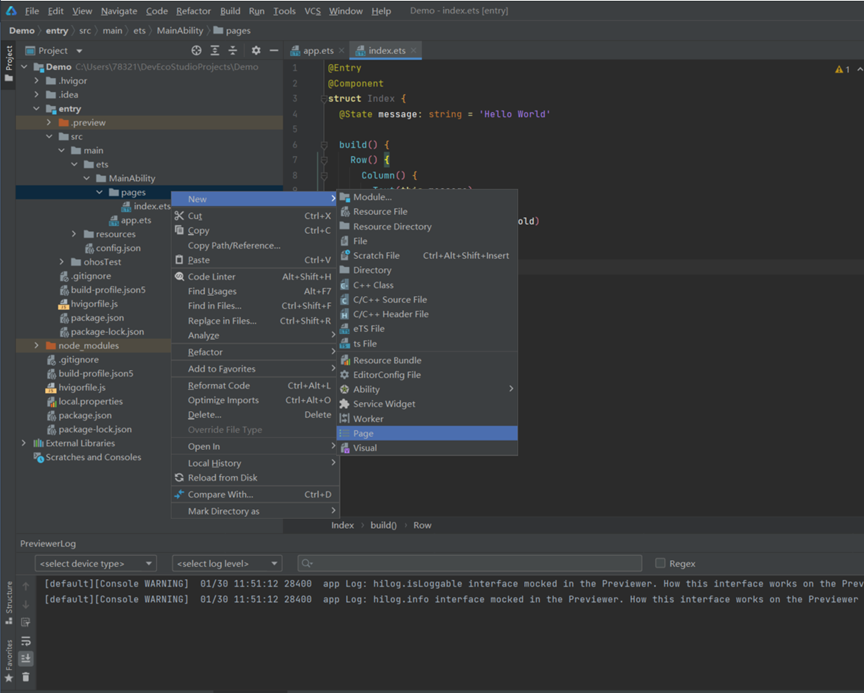
頁面初始化設置。

修改’message’字符串和字號,點擊右上角刷新,可以看到新的效果。
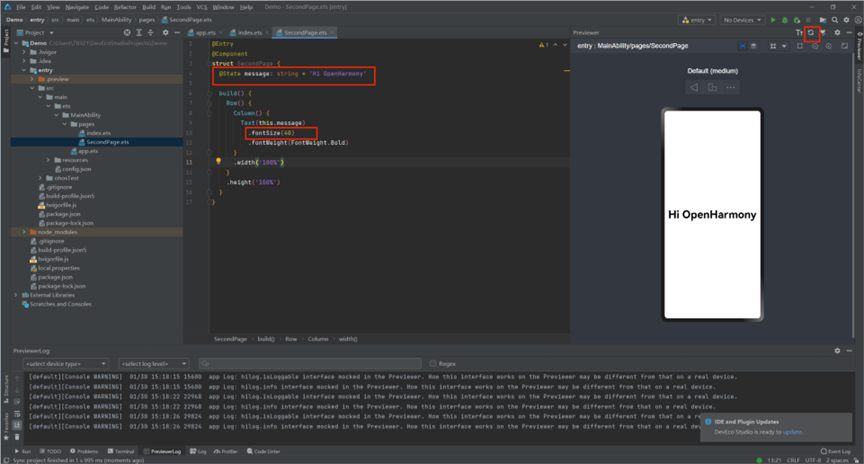
4.4增加交互按鈕
在第一個頁面增加一個按鈕,即Button組件,設置文字內容和樣式。
導入router模塊,即頁面跳轉接口,監聽Button點擊事件并跳轉到第二個頁面。
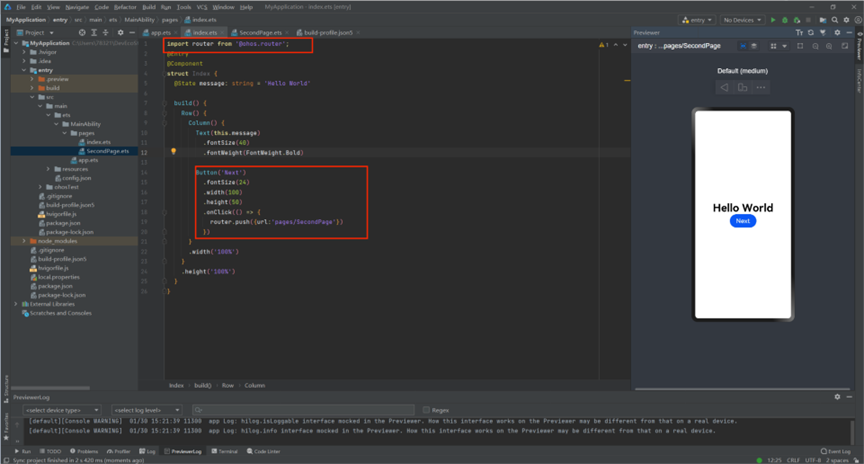
同理,在第二個頁面導入router模塊并增加按鈕,跳轉到第一個頁面。
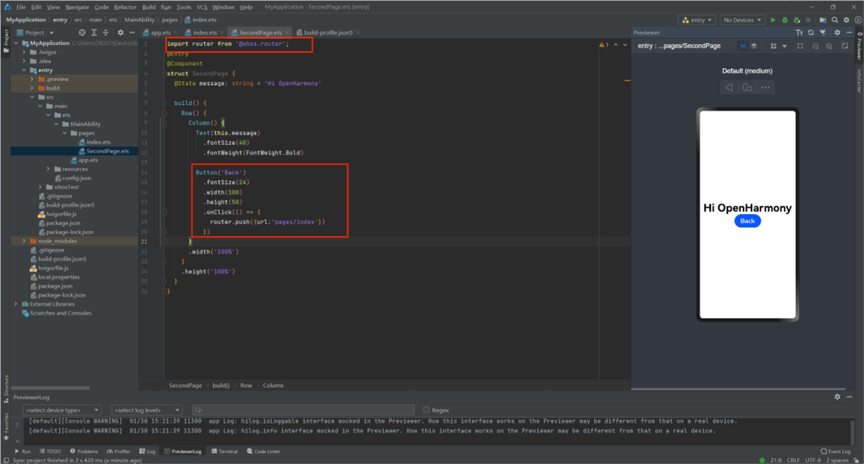
點擊預覽,即可通過按鈕完成頁面的跳轉。
4.5在本地真機運行應用/服務
在Phone和Tablet中運行OpenHarmony應用/服務的操作方法一致,可以采用USB連接方式或者IP Connection的連接方式。采用IP Connection連接方式要求Phone/Tablet和PC端在同一個網段,建議將Phone/Tablet和PC連接到同一個WLAN下。
4.6使用USB連接方式
【設置】->【系統】->【開發者選項】,打開【USB調試】:
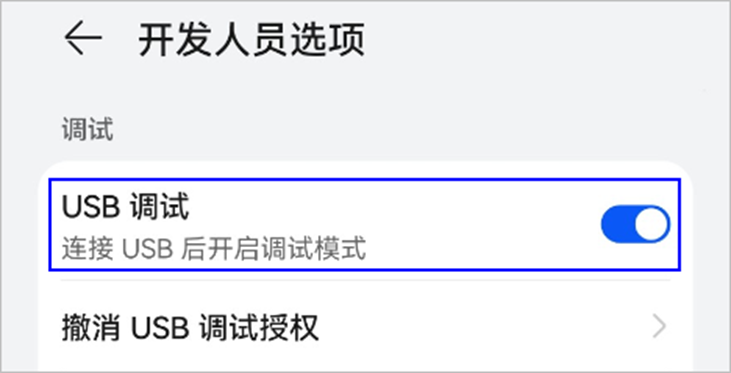
連接后,右上角會出現設備:

4.7使用IP Connection連接方式
將Phone/Tablet和PC連接到同一WLAN網絡。
獲取Phone/Tablet端的IP地址,可通過MobaXterm使用ifconfig wlan0命令查看。
Phone/Tablet上的5555端口為打開狀態,默認是關閉狀態,可以連接上設備后,先檢查是否檢測到設備,然后執行如下命令打開。
hdc tmode port 5555
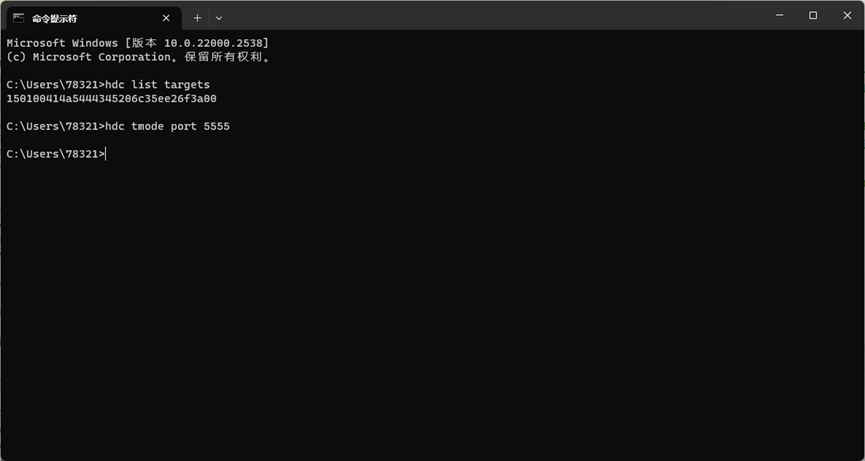
在DevEco Studio菜單欄中,單擊Tools>IP Connection,輸入連接設備的IP地址,單擊 ,連接正常后,設備狀態為online。
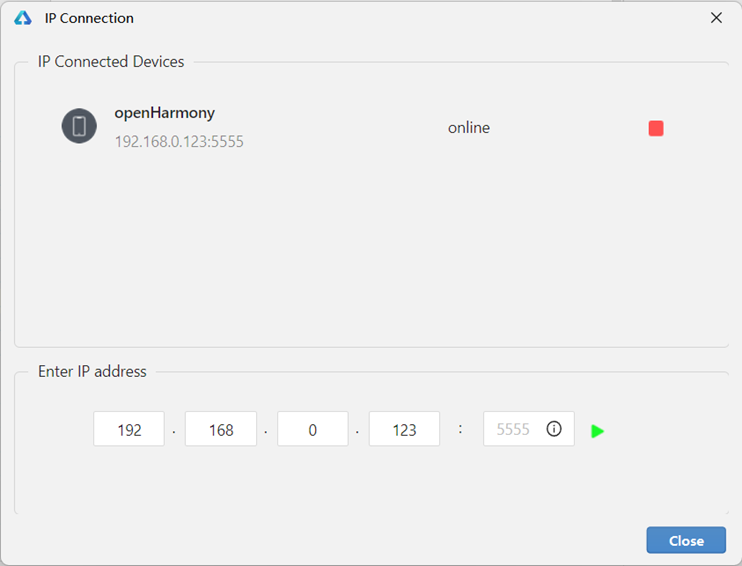
4.8 簽名
在Phone/Tablet中運行應用/服務,需要根據提前對應用/服務進行簽名。
選擇菜單依次點擊 File->Project Struture->Project->default->Signing Configs,勾選上 Automatically generate signing,點擊 Apply,可以發現在根目錄的 build-profile.json5 中已經生成了 signingConfigs 簽名配置。
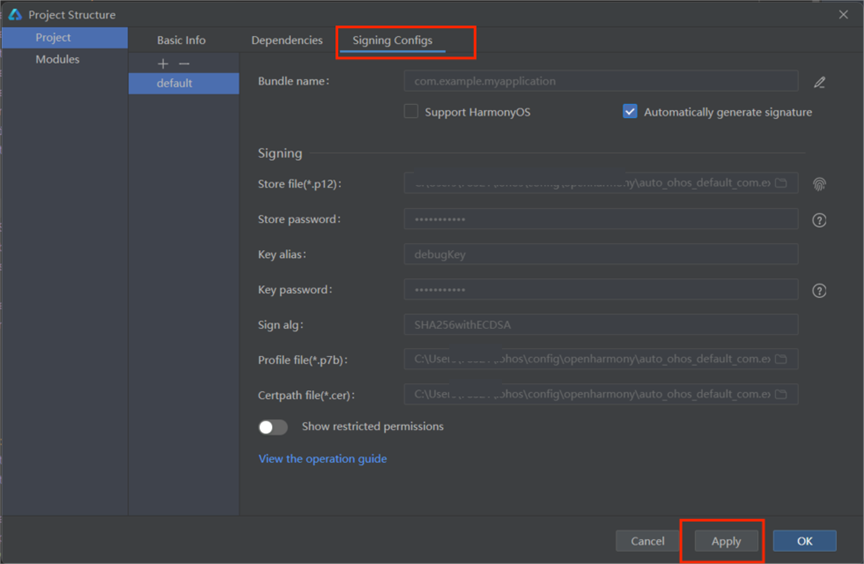
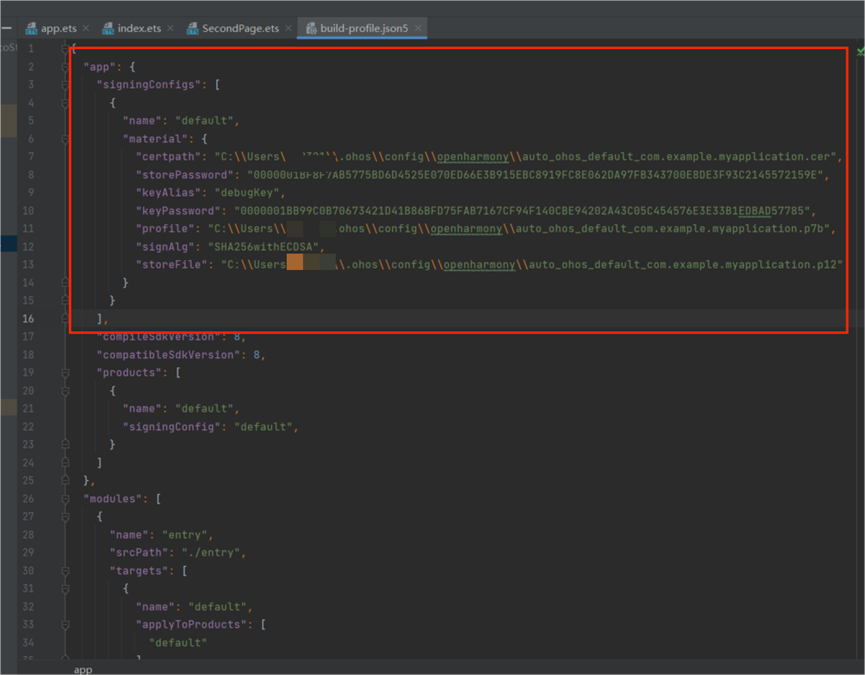
4.9 運行應用
在菜單欄中,單擊Run>Run'模塊名稱',或使用默認快捷鍵Shift+F10(macOS為Control+R)運行應用/服務。
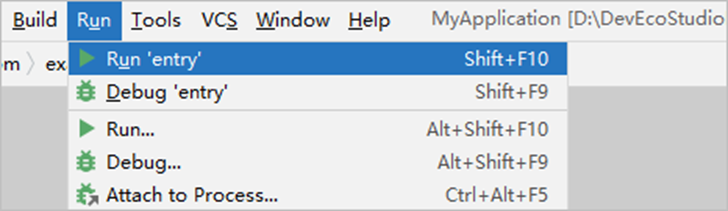
本機運行結果
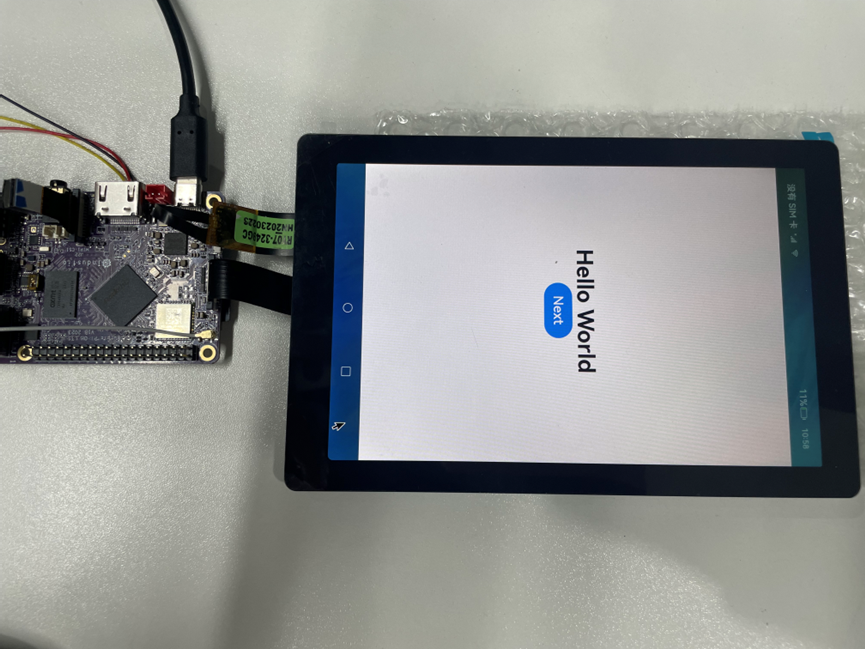
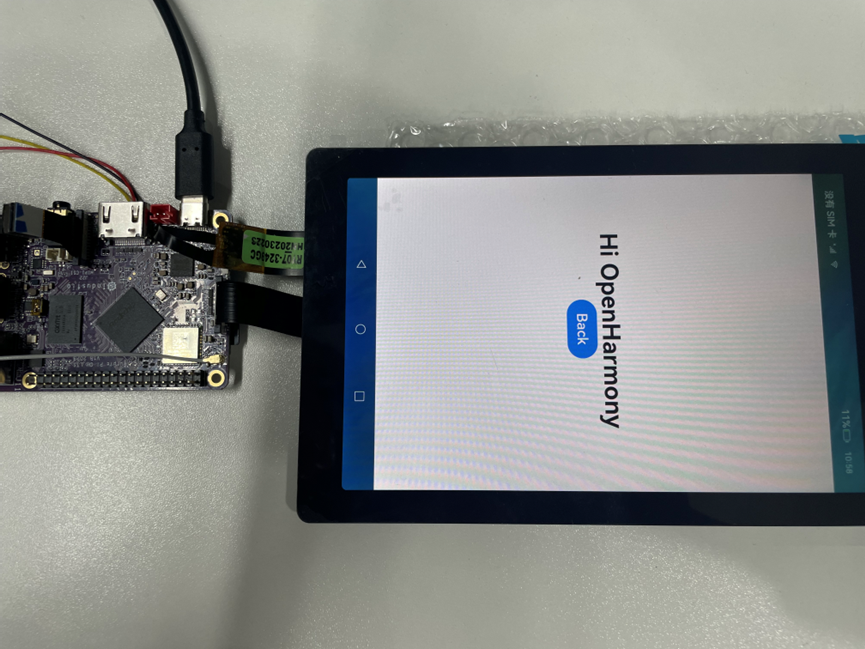
至此,我們就完成了第一個小項目。
更多有關OpenHarmony的信息,大家可以到官網查看相關的手冊和資料。
OpenHarmony開發者論壇
HarmonyOS應用開發官網 - 華為HarmonyOS打造全場景新服務。
五.常見問題(FAQ)
5.1在本機運行時產生如下報錯
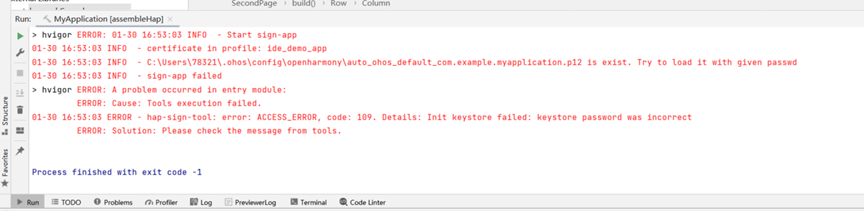
參考解決方案:重新對應用/服務進行簽名。
5.2Node.js下載出錯
參考解決方案:下載路徑選擇空文件夾。
5.3 usb連接識別不到本機
參考解決方案:可以通過hdc list targets指令和燒錄工具查看是否識別到設備。如果識別到了設備,可以再去設備管理器檢查驅動,檢查DevCo Studio環境。如果沒有識別到設備,可以嘗試重新燒錄系統。
-
操作系統
+關注
關注
37文章
6892瀏覽量
123738 -
開源
+關注
關注
3文章
3402瀏覽量
42711 -
OpenHarmony
+關注
關注
25文章
3744瀏覽量
16573
發布評論請先 登錄
相關推薦
【觸覺智能 Purple Pi OH 開發板體驗】+ 熟悉PurplePiOH編譯固件

【觸覺智能 Purple Pi OH 開發板體驗】在OpenHarmony上對CPU定頻
Purple Pi OH開源主板通過 OpenHarmony 兼容性測評
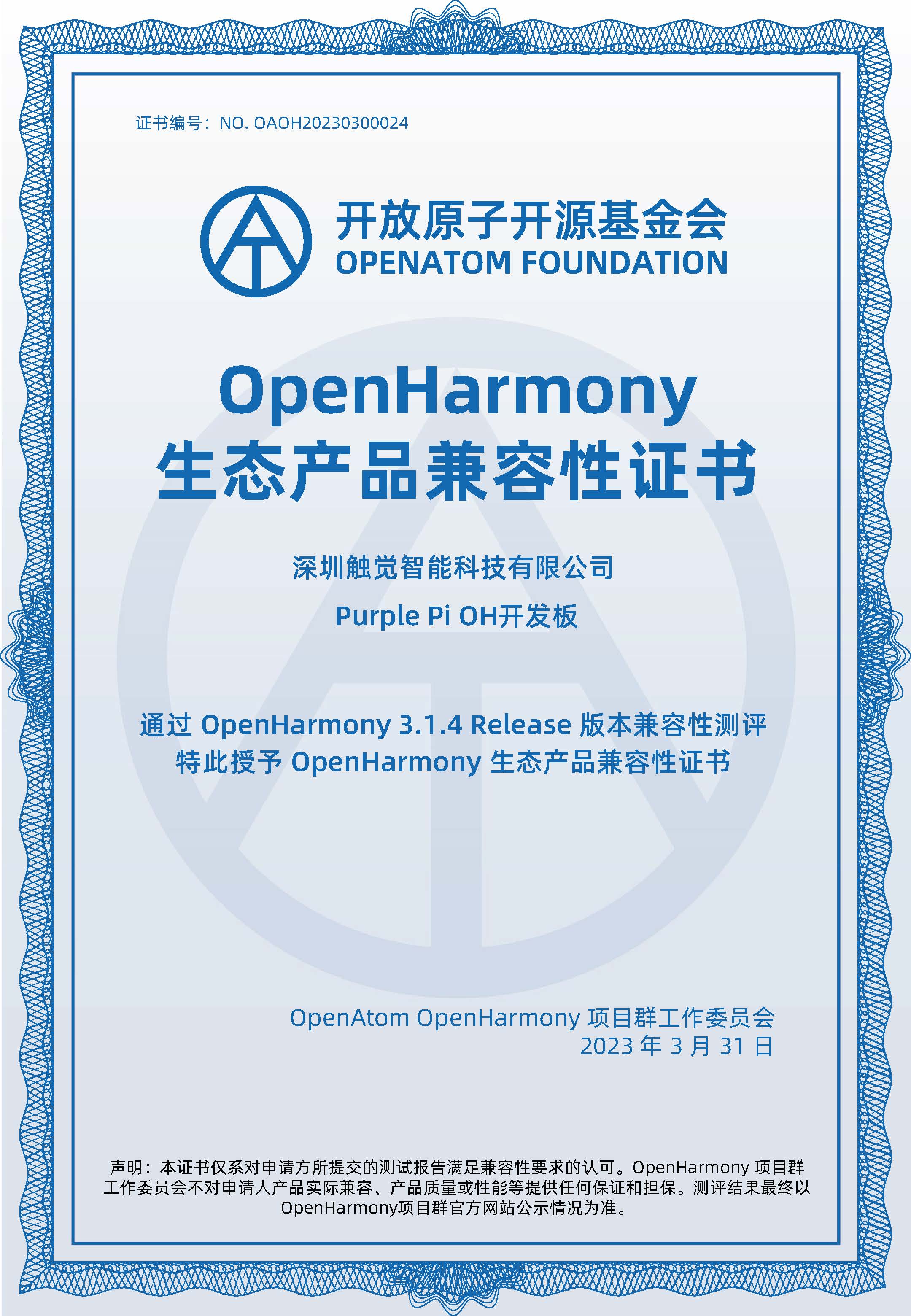
【觸覺智能 Purple Pi OH 開發板體驗】+初識紫色派

Purple Pi 帶你7天入門OpenHarmony

【七】Purple Pi OH開發板帶你7天入門OpenHarmony!

瑞芯微RK3566鴻蒙開發板Ubuntu虛擬機環境搭建教程,觸覺智能Purple Pi OH主板

觸覺智能Purple Pi OH鴻蒙開發板成功適配OpenHarmony5.0 Release,開啟新征程

OpenHarmony怎么修改DPI密度值?觸覺智能RK3566鴻蒙開發板演示





 【六】Purple Pi OH開發板帶你7天入門OpenHarmony!
【六】Purple Pi OH開發板帶你7天入門OpenHarmony!
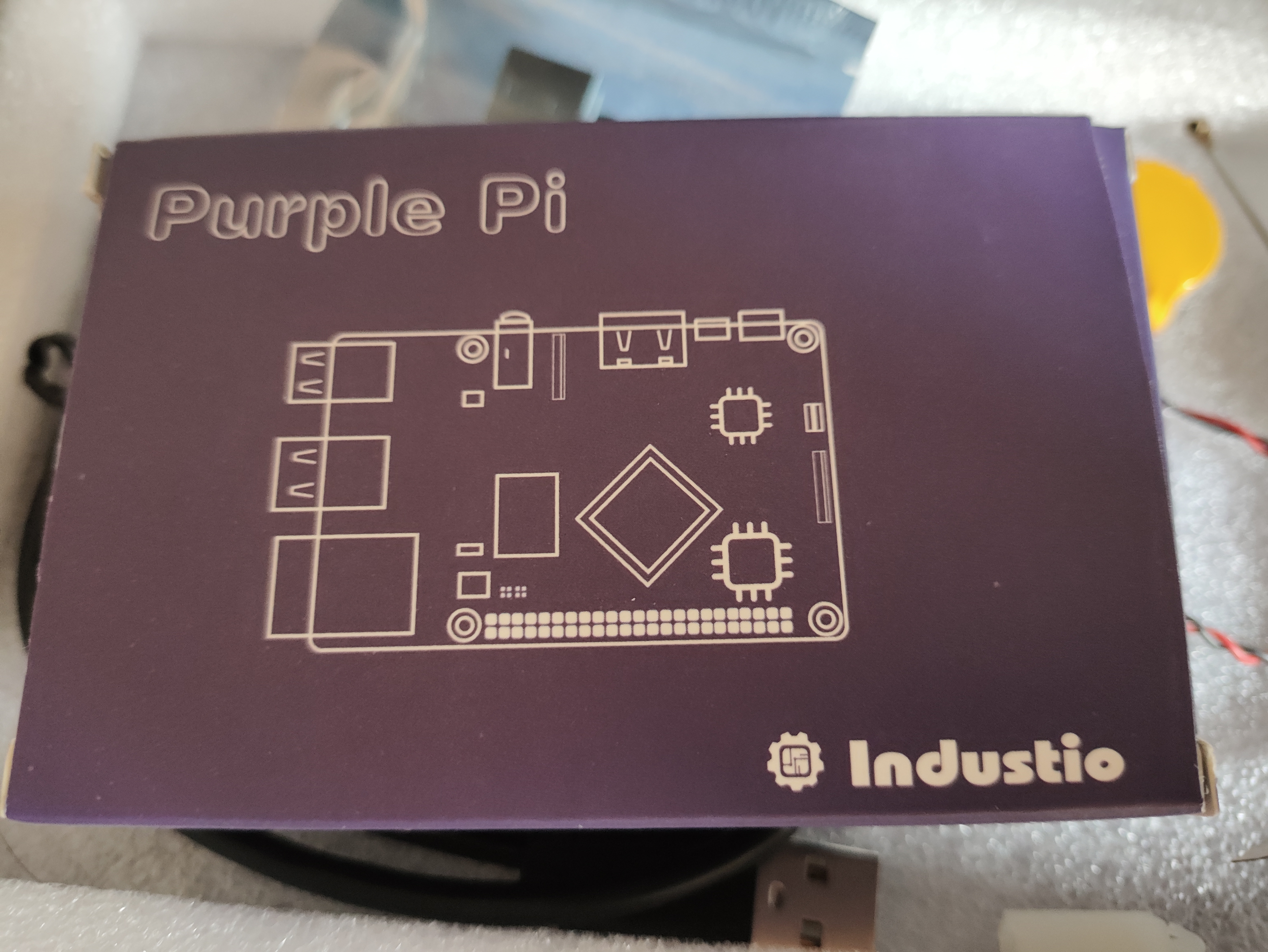
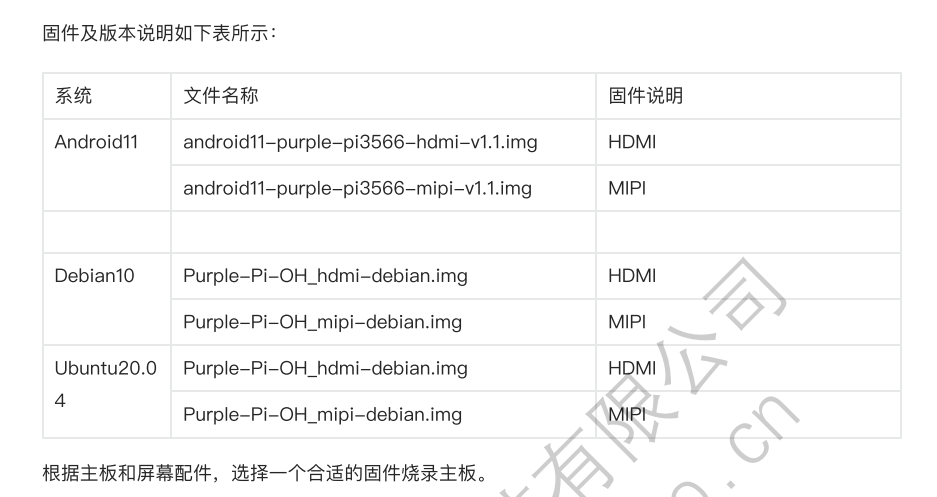
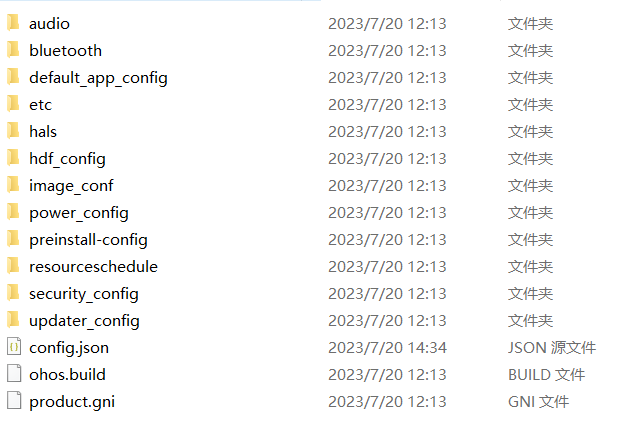
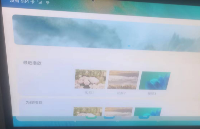












評論